
php Xiaobian Xigua は、VideoStudio x9 でビデオをバッチ変換する方法を詳しく紹介します。面倒な操作は必要なく、簡単な手順で変換が完了するので、作業効率が大幅に向上します。この記事のガイダンスを通じて、このテクニックを簡単にマスターし、ビデオ処理をより効率的かつ便利にすることができます。
VideoStudio X9を開き、[ファイル]-[一括変換]をクリックします。

[一括変換]ダイアログボックスを開いた後、[追加]をクリックしてVideoStudio Pro X9のvspプロジェクトファイルを追加します。複数追加することも可能です。

ファイルを追加した後、「ファイルの種類を保存」をクリックして MP4 を選択し、「オプション」をクリックして MP4 ファイルを生成するための特定のパラメータを設定します。

ファイルオプションをクリックすると、圧縮時のビデオ設定とオーディオ設定が図のように設定されます。
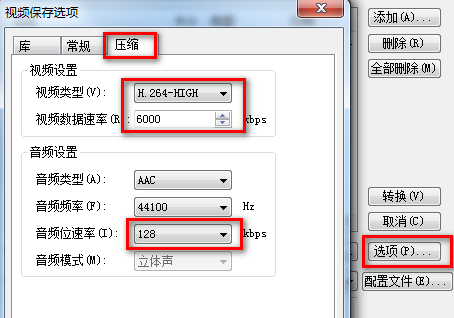
ファイルオプションの一般設定フレームレートとフレームサイズは図のように設定されています。
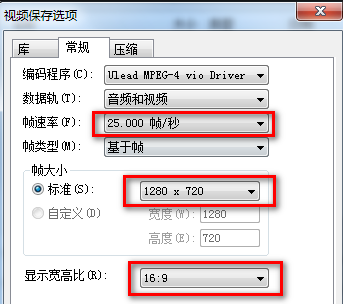
セットアップ後、将来使用するためにこの設定を構成ファイルに追加できます。次回使用するときにすぐに選択できるように、名前を考えてください。

設定後、「OK」をクリックし、「変換」をクリックすると一括変換が開始されます。

変換には数分かかります。最後に、変換が成功したことを示すメッセージが表示されます。
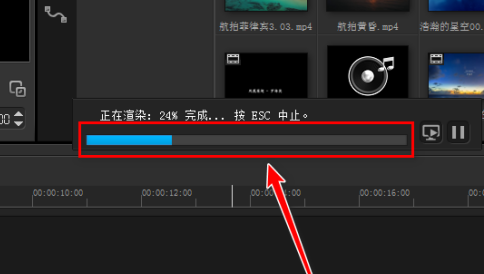

デフォルトの保存場所は、[マイ ドキュメント Corel VideoStudio Pro19.0] フォルダー内です。

以上がVideoStudio x9 でビデオをバッチで変換する方法 - VideoStudio x9 でビデオをバッチで変換する方法の詳細内容です。詳細については、PHP 中国語 Web サイトの他の関連記事を参照してください。